diskgenius如何格式化分区
2014-06-19 13:45作者:下载吧
DiskGenius是一款集分区办理与数据规复功效的东西软件。它是在最初的DOS版的底子上开辟而成的。常勤奋能有数据规复、分区办理以及备份与还原功效,用户群重要为专业人士。Windows版本的DiskGenius软件,除了承继并加强了DOS版的大部门功效外(少部门没有实现的功效将会连续参加),还增长了很多新的功效。
分区建立后,必须经过格式化才能使用。本软件目前支持NTFS、FAT32、FAT16、FAT12等文件系统的格式化。
首先选择要格式化的分区为“当前分区”,然后点击工具栏按钮“格式化”,或点击菜单“分区 - 格式化当前分区”项,也可以在要格式化的分区上点击鼠标右键并在弹出菜单中选择“格式化当前分区”项。程序会弹出“格式化分区”对话框。如下图:

在对话框中选择文件系统类型、簇大小,设置卷标后即可点击“格式化”按钮准备格式化操作。
还可以选择在格式化时扫描坏扇区,要注意的是,扫描坏扇区是一项很耗时的工作。多数硬盘尤其是新硬盘不必扫描。如果在扫描过程中发现坏扇区,格式化程序会对坏扇区做标记,建立文件时将不会使用这些扇区。
对于NTFS文件系统,可以勾选“启用压缩”复选框,以启用NTFS的磁盘压缩特性。
如果是主分区,并且选择了FAT32/FAT16/FAT12文件系统,“建立DOS系统”复选框会成为可用状态。如果勾选它,格式化完成后程序会在这个分区中建立DOS系统。可用于启动电脑。
在开始执行格式化操作前,为防止出错,程序会要求确认。如下图:
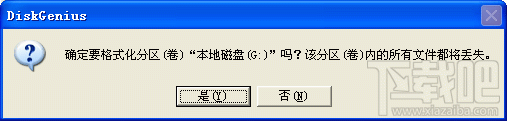
点击“是”按钮立即开始格式化操作。程序显示格式化进度。如下图:

格式化完成后,如果选择了“建立DOS系统”,程序还会向分区复制DOS系统文件。